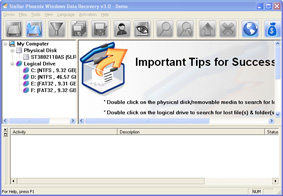Việc xóa lầm dữ liệu hiện nay rất dễ xảy ra đối với những người sử dụng máy tính, nhất là khi ghost máy. Chính vì vậy nhiều công ty đã cho ra đời rất nhiều phiên bản phục hồi dữ liệu hệ thống. Và mới đây một gương mặt mới đã xuất hiện, đó là Stellar Phoenix Windows Data Recovery Software.
Chương trình tương thích các phiên bản Windows 2000/XP/Vista/7 và có dung lượng 5,79MB, tải về sử dụng tại http://www.stellarinfo.com/partition-recovery.htm
Giao diện tương tác của SPWDR gồm 2 phần chính: phần trên chứa các công cụ phục vụ công việc và phần dưới là phần làm việc với các ổ đĩa, nó cũng được chia làm 2 cột chính.
Để bắt đầu khôi phục dữ liệu bạn nhấn đôi chuột lên ổ đĩa Logic muốn khôi phục trên cột bên trái của phần dưới. Lập tức một cửa sổ hiện ra với 3 tùy chọn:
+ Search Logical Driver: tìm file bị xóa trong phân vùng ổ cứng đó. Với lựa chọn này bạn được cung cấp 2 lựa chọn chế độ quét, đó là Standard Search và Avanced Search. Khi đã chọn xong bạn đợi một lúc để SPWDR tiến hành quét phân vùng ổ cứng bạn lựa chọn với tốc độ rất nhanh. Các thông tin về tập tin được quét sẽ hiển thị ở cửa sổ dưới vùng làm việc với các ổ đĩa. Nhanh hay chậm phụ thuộc nhiều vào cấu hình của máy và chế độ quét của bạn đưa ra.
+ Raw Data Recovery: đây là nơi bạn có thể tiến hành khôi phục một số file ảnh bị lỡ tay xóa. Tốc độ làm việc của nó cũng khá nhanh. Điểm đặc biệt là nó khôi phục và sắp xếp theo đuôi của định dạng file để chia ra các thư mục riêng biệt giúp bạn xác định trước được những định dạng file ảnh mà mình đã xóa. Giao diện làm việc của nó cũng khá đơn giản, bạn chờ một lúc để chương trình làm việc xong, rồi tiến hành chọn định dạng muốn khôi phục. Sau khi đã chọn xong định dạng đã khôi phục bạn có thể mở nó ra và tìm đến file ảnh muốn phục hồi. Nếu như bạn không biết rõ file nào là file cần phục hồi thì bạn chỉ việc nhấn vào file đó và nhấp vào nút hình con mắt trên thanh công cụ mà thôi. Với chức năng này bạn có thể khôi phục được hơn 300 kiểu file và tài liệu trên máy tính cũng như các hình ảnh, trang bảng tính, website. Khi đã chọn đúng đối tượng cần phục hồi bạn có thể nhấn vào nút 3 đĩa mềm xếp chồng và tìm đến đường dẫn thư mục muốn lưu lại tất cả file đã lựa chọn hoặc đĩa mềm có dấu V nếu chỉ muốn phục hồi một file bạn lựa chọn. Đây chính là chức năng chủ yếu của phần mềm (ngay cả định dạng RAW cao cấp cũng được hỗ trợ cũng như hỗ trợ phục hồi những dữ liệu từ file nén hay file âm thanh một cách mạnh mẽ không kém những tên tuổi khác).
+ Create Image File: Đây là chức năng giúp sao lưu an toàn những file quan trọng . File lưu sẽ được lưu dưới dạng file img giúp bạn sử dụng trong quá trình khôi phục dễ dàng. Để thực hiện, bạn nhấn vào phân vùng muốn tiến hành sao lưu rồi chọn mục này và tìm đến nơi muốn lưu trữ, xong lưu lại là hoàn thành.
Với khả năng Update rất nhanh khi có cơ sở dữ liệu mới được cập nhật, có thể nói SPWDR là một trong những phần mềm có dịch vụ chăm sóc khách hàng tốt nhất hiện nay. Và cũng hy vọng những điểm nổi bật mà SPWDR mang lại, với người dùng sẽ có thêm một lựa chọn đáng giá để khôi phục những file không may bị biến mất.
Bạch Đằng